随身WiFi固件刷写步骤详解?
工具与风险须知
在尝试刷写随身WiFi固件前,需明确两个关键点:设备兼容性与操作风险,不同品牌、型号的随身WiFi硬件方案差异较大,若未确认设备支持的固件类型,盲目刷入可能导致设备“变砖”(无法启动),刷机操作通常会使设备失去官方保修,建议仅在确实需要优化功能或修复问题时进行。
核心工具准备清单

1、原厂固件备份工具:如厂商提供的升级程序或开源工具(如PuTTY、WinSCP);
2、目标固件文件:需与设备芯片方案匹配(常见方案如高通、MTK、中兴微等);
3、拆机工具(非必需):部分设备需拆解获取调试接口;
4、电脑环境:Windows系统建议关闭杀毒软件,避免驱动拦截。
步骤详解:从备份到刷入
1. 确认设备硬件信息

通过设备背面标签或系统后台查看型号、芯片方案,某型号标注“ZX297520”则可能采用中兴微方案,需匹配对应的开源固件(如OpenWrt),若无法直接获取信息,可拆解设备,查看主芯片型号。
2. 备份原厂固件
*重要性*:原厂固件是恢复设备的唯一途径。
- 通过官方工具:部分厂商提供本地升级功能,可直接导出固件;
- 使用TTL/UART调试:连接设备串口,通过命令(如dd if=/dev/mtd0 of=/tmp/firmware.bin)提取分区文件;
- 第三方工具:如RouterPassView(针对特定路由器方案)。
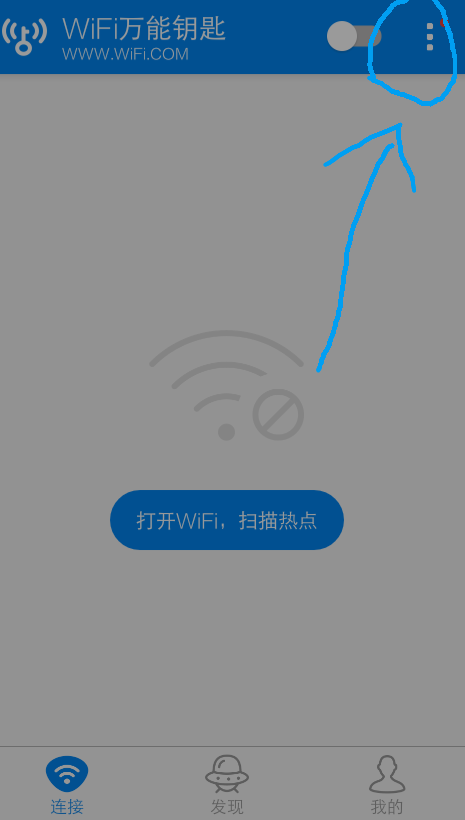
3. 刷入新固件
方案一:Web直刷
部分开源固件(如Padavan)支持通过原厂管理页面直接上传文件,进入设备后台(通常为192.168.0.1),找到“固件升级”选项,选择文件后等待自动完成。
方案二:命令行刷写
需通过SSH或串口连接设备,使用mtd write或sysupgrade命令写入固件。
mtd -r write openwrt.bin firmware
完成后设备将自动重启。
方案三:编程器烧录
若设备完全无法启动,需拆解并借助CH341A编程器读取闪存芯片,直接写入固件文件,此操作需一定焊接基础。
常见问题与避坑指南
刷机后无法启动:检查固件是否匹配芯片方案,或尝试重刷原厂备份;
WiFi信号变弱:开源固件驱动可能与硬件兼容性不佳,需手动调整无线功率参数;
功能缺失:部分厂商固件会绑定特定服务(如物联网卡激活),刷机后可能导致功能异常,需提前解绑。
个人观点
刷写随身WiFi固件本质是对设备潜力的深度挖掘,例如实现流量叠加、VPN代理或去广告功能,但这一过程需要较强的动手能力和风险承受力,对于普通用户,若仅需改善信号或续航,建议优先尝试官方提供的系统更新;而对于极客玩家,建议从低成本的二手设备入手练手,逐步掌握TTL调试、编译自定义固件等进阶技能,技术探索的乐趣,在于平衡风险与收益——既要敢于尝试,也要敬畏每一行代码可能带来的连锁反应。









